当前位置:
首页 >
谷歌浏览器视频下载方法和推荐工具详解
谷歌浏览器视频下载方法和推荐工具详解
时间:2025-08-10
来源:谷歌浏览器官网
详情介绍

一、使用开发者工具下载视频
1. 打开视频页面
- 进入含目标视频的网页→播放视频→按`F12`或右键点击页面→选择“检查”→进入开发者工具。
2. 捕获视频文件
- 在开发者工具中点击“Network”(网络)标签→左侧筛选“Media”类型→刷新页面(按`F5`或点击刷新按钮)→找到视频文件(格式如`.mp4`、`.webm`)。
3. 保存视频到本地
- 右键点击视频文件→选择“Open in new tab”(新标签页打开)→视频播放后点击右下角三个点图标→选择“下载”→保存到本地。
二、安装扩展工具下载视频
1. 推荐工具及安装
- 猫抓插件(Cat Capture):进入`chrome://extensions/`→打开“开发者模式”→访问[猫抓官网](https://www.xz7.com/article/104931.)下载→拖拽安装→固定到工具栏。
2. 使用插件下载视频
- 打开视频页面→点击插件图标→选择列表中体积较大的文件(可预览)→点击“下载”按钮→选择保存路径→完成后右键重命名文件。
三、优化下载效率与注意事项
1. 快速定位视频文件
- 在开发者工具中按“Size”(尺寸)排序→选择最大文件(通常为高清视频)→避免下载广告或缩略图。
2. 解决权限问题
- 若视频受DRM保护→需关闭浏览器“硬件加速”:进入设置→系统→取消勾选“使用硬件加速”。
3. 清理缓存与临时文件
- 按`Ctrl+Shift+Del`清除浏览数据→勾选“缓存的图片和文件”→减少插件冲突导致的加载卡顿。
完成上述步骤后,若仍遇到问题,可尝试联系谷歌支持团队或通过官方社区获取帮助。
继续阅读
使用Google Chrome浏览器加速页面滚动流畅度
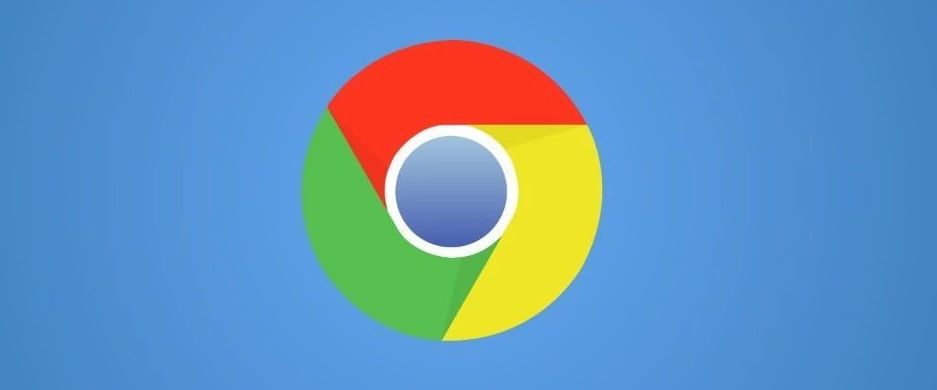 加速Google Chrome浏览器中的页面滚动流畅度。通过调整浏览器设置和插件,减少页面滚动延迟,确保流畅的页面浏览体验。
加速Google Chrome浏览器中的页面滚动流畅度。通过调整浏览器设置和插件,减少页面滚动延迟,确保流畅的页面浏览体验。
安卓设备谷歌浏览器下载失败导致浏览器崩溃的解决方案
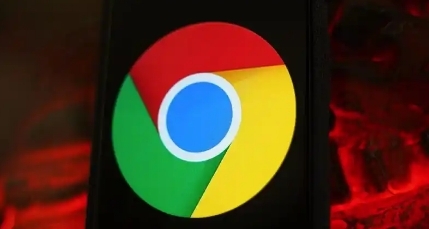 安卓设备谷歌浏览器下载失败引发崩溃时,通过本教程掌握有效排查与修复方法,保障浏览器恢复正常使用,避免系统异常。
安卓设备谷歌浏览器下载失败引发崩溃时,通过本教程掌握有效排查与修复方法,保障浏览器恢复正常使用,避免系统异常。
Chrome浏览器插件页面响应异常快速排查技术
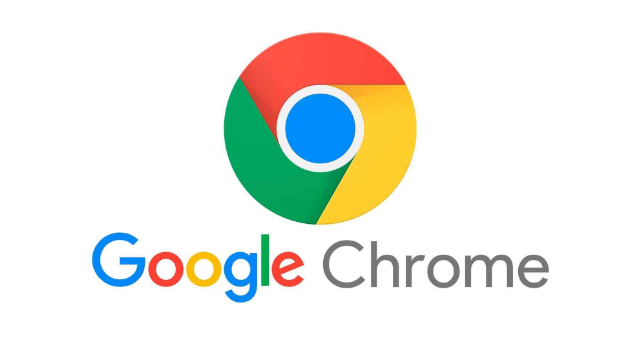 Chrome浏览器插件页面响应异常快速排查技术,助力快速定位响应异常原因,优化用户交互体验。
Chrome浏览器插件页面响应异常快速排查技术,助力快速定位响应异常原因,优化用户交互体验。
谷歌浏览器下载安装包备份及恢复指南
 讲解谷歌浏览器下载安装包的备份和恢复方法,保障软件资源安全,方便后续多次安装。
讲解谷歌浏览器下载安装包的备份和恢复方法,保障软件资源安全,方便后续多次安装。
